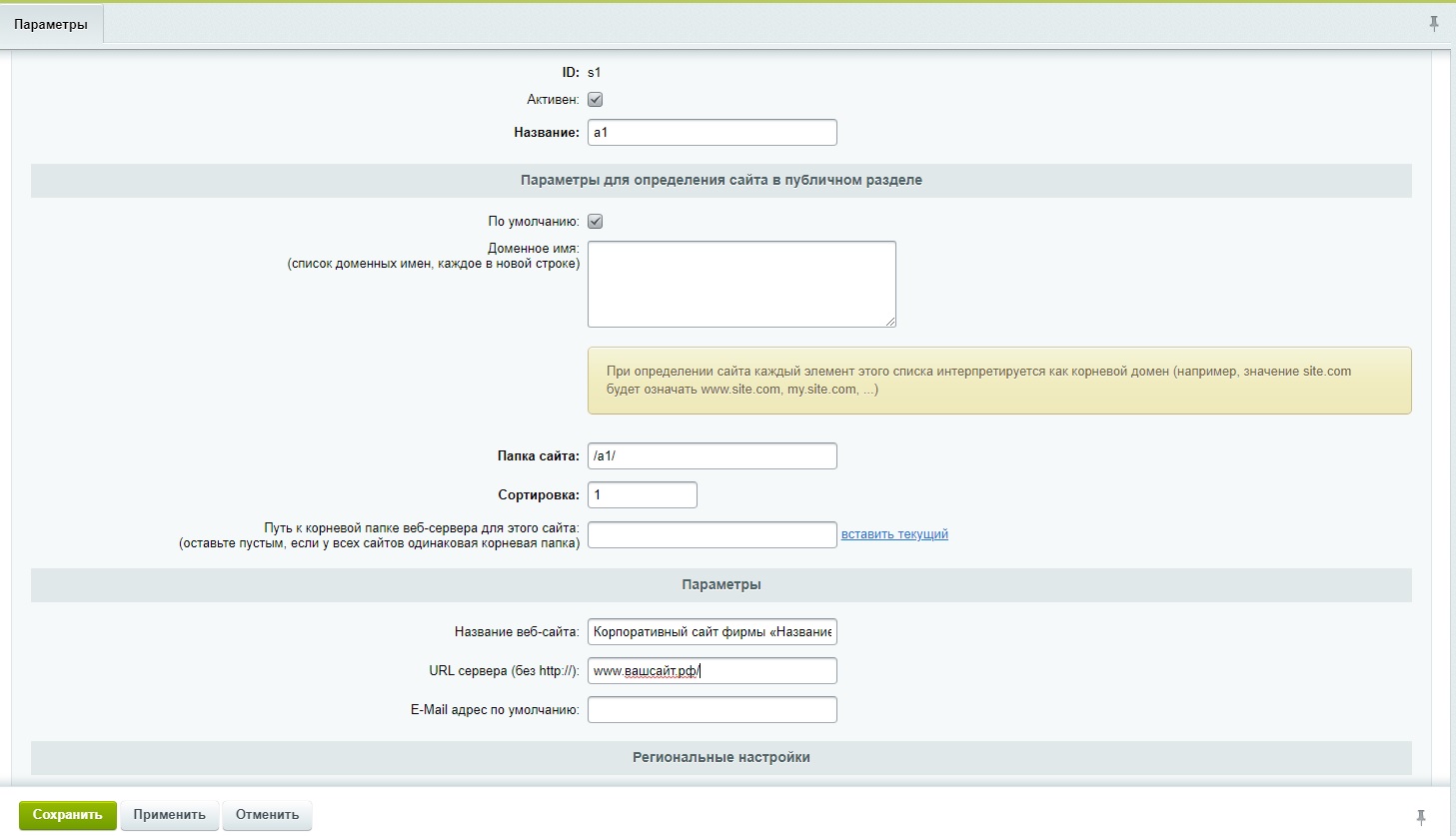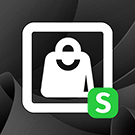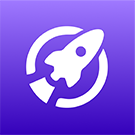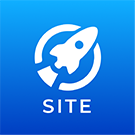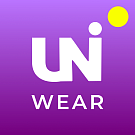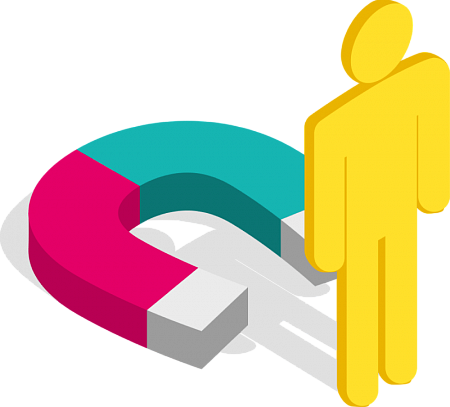Содержание
- Чем полезна мультисайтовость
- Как настраивается мультисайтовость в «Битрикс» на одном домене
- Настройка мультисайтовости в Bitrix на разных доменах
На начальном этапе компании достаточно одного небольшого корпоративного сайта. Но бизнес постепенно развивается, необходимо наращивать присутствие в интернете и масштабироваться. Для этих целей в «Битриксе» предусмотрен функционал мультисайтовости. Это значит, что на одной копии продукта можно запустить неограниченное количество сайтов, которые будут иметь разную публичную часть, но при этом общую административную панель. Рассказываем подробнее об этом функционале и его пользе для бизнеса.
Чем полезна мультисайтовость
- Вы сможете одновременно редактировать несколько сайтов
Рассмотрим ситуацию - надо разместить новость. У вас один корпоративный сайт и пять сайтов-филиалов. Для того, чтобы опубликовать новость вам придется заходить в админпанель на шести сайтах и повторять однотипные действия. Или же вам необходимо разместить каталог продукции, сегментировав его по нескольким региональным представительствам.
Многосайтовость «1С:Битрикс» решает проблему на корню. Ядро тут одно, база данных тоже общая. Соответственно - одна админ-панель для всех сайтов. При этом поддерживается независимая настройка публичной части сайтов, так что они будут отличаться друг от друга по структуре, интерфейсу и дизайну.
В этом заключается один из весомых плюсов мультисайтовости - управлять большим количеством сайтов может один контент-менеджер. Ему не нужно будет выполнять один и тот же перечень задач для разных сайтов, внести изменения он сможет на всех сразу.
- Сквозная авторизация для пользователей, не нужно проходить регистрацию на каждом ресурсе отдельно
Можно высоко оценить удобство мультисайтовости для самих пользователей. Регистрация сквозная, так что им не придется каждый раз регистрироваться на каждом отдельном сайте. Достаточно сделать это один раз и можно заходить на каждом ресурсе под тем же логином.
Другие преимущества мультисайтовости:
- Единая система безопасности для всех сайтов.
- Удобный централизованный показ рекламы на всех ресурсах.
- Простой мониторинг - здесь есть общий сервис для всех проектов на одной платформе, который показывает посещаемость и аналитику.
Многосайтовость «Битрикс» бывает двух видов:
- Можно организовать мультисайтовость на одном домене или на разных. Обозначим отличия. Если речь идет об организации мультисайтовости на одном домене, то в этом случае все сайты будут расположены на поддоменах основного домена. Этот вариант будет оптимальным для владельца многоязычного сайта или для сети с большим числом филиалов.
- Если все сайты располагаются на разных доменах - этот вариант наиболее предпочтителен для крупной организации, у которой маркетинговые задачи ресурсов сильно отличаются.
Как настраивается мультисайтовость в «Битрикс» на одном домене
Каждый сайт для мультисайтовости должен быть размещен в отдельном подкаталоге внутри единого каталога, например:
/www/вашсайт.рф/a1/ /www/вашсайт.рф/a2/
Названия каталогов a1 и a2 выбраны случайно, вы можете назвать подкаталоги так, как вы захотите - например, shop и company. Если речь идет о многоязычном сайте - en и ru соответственно.
Также возможет и другой вариант, когда один сайт размещен в корневом разделе, а второй - в подкаталоге. Выглядеть это будет так:
/www/вашсайт.рф/ /www.вашсайт.рф/a2
Далее устанавливаем «Битрикс» в корневую директорию. В нашем случае - в вашсайт.рф.
Следующий этап - выполнить нескольких настроек в администраторской панели Bitrix.
Переходим в раздел «Настройки», оттуда в «Настройки продукта», далее «Сайты» и «Список сайтов».
В последнем разделе выбираем изменить параметры сайта a1 и указываем там:
- Название: a1
- Доменное имя: остается пустым
- Папка сайта: / либо /a1/* (обратите внимание на примечание)
- Название сайта: Корпоративный сайт фирмы «Название фирмы»
- URL сервера: www.вашсайт.рф/
- Путь к корневой папке веб-сервера для этого сайта: остается пустым.
Примечание: если планируется установка основного сайта в корневую папку, а все прочие в подкаталоги - то надо поставить просто слэш «/», если же речь идет о размещении всех сайтов в подкаталогах - пишем для каждого из них свой номер.
Указываем в параметре «Папка сайта» путь относительно корня к каталогу, в котором размещена публичная часть сайта. Путь к корневой папке веб-сервера для этого сайта должен быть пустым для всех сайтов, так как данный метод настройки мультисайтовости не подразумевает его использование.
Схожим образом настраиваем параметры второго сайта. Если его еще нет, то добавляем. Нажимаем «Настройки», переходим в «Настройки продукта», «Сайты», «Список сайтов» и «Добавить сайт».
Далее редактируем настройки по той же схеме, что и в случае с первым сайтом:
- Название: a2
- Доменное имя: остается пустым
- Папка сайта: /a2/
- Название сайта: интернет-магазин организации «Название организации»
- URL сервера: вашсайт.рф/a2
- Путь к корневой паке веб-сервера для этого сайта: остается пустым.
Настройка мультисайтовости в Bitrix на разных доменах
Этот подход несколько отличается от предыдущего. В случае с ним каждый сайт будет размещен в отдельном каталоге. Например:
/www/sait1/ /www/sait2/
Создание каталогов происходит автоматически, когда в меню WWW-Домены-Создать добавляется нужный домен. Сначала добавляем адреса сайтов, которые будут использоваться. Следующий шаг -установка Bitrix в один из сайтов. Допустим, это sait1. Чтобы ядро могло работать для обоих сайтов необходимо создать символьные ссылки для второго сайта, которые потребуются для папок /uploaf, /local и /bitrix.
Символьные ссылки также иногда называют символическими или симлинками. Это специальные файлы, для которых в файловой системе не предусмотрено никакой информации, за исключением одной текстовой строки. Эта строчка - путь к файлу, который открывается при нажатии на данную ссылку.
Для создания символьной ссылки переходим в Панель управления хостинга. Здесь выбираем «WWW», далее «Домены», sait2, затем «Каталог», «Создать» и «Ссылка».
В поле «Имя» указываем наименование папки. К примеру, upload. В «Значение» - указываем полный путь к данной папке на сайте, выглядеть это будет следующим образом:
/var/www/логин/data/www/вашсайт.рф/upload/
Здесь вашсайт.рф - это ваш основной сайт, в котором размещены каталоги upload и bitrix. Если все было сделано правильно, то символьная ссылка появится в каталоге в форме папки со стрелкой. Если стрелочка синяя, то все сделано верно. Если же стрелка будет красной - вы ошиблись, когда писали адрес пути.
По той же схеме потребуется создать символьные ссылки для папок /bitrix и /local.
Следующий шаг - ввод тех же настроек в администраторской панели «Битрикс», что в случае с мультисайтовостью на одном домене, но с некоторыми изменениями:
- Название: sait1
- Доменное имя: com
- Папка сайта:/
- Название сайта: Корпоративный сайт организации «Название фирмы»
- URL сервера: sait1.com
- Путь к корневой папке веб-сервера для этого сайта:/home/www/sait1/
Отличия заключаются в том, что в поле «Папка сайта» должен быть слэш, а в поле «Путь к корневой папке веб-сервера» должен быть указан путь к веб-ресурсу на виртуальном хостинге. Самый простой метод сделать это - нажать на кнопку «Вставить текущий», тогда адрес появится автоматически.
Обязательно убедитесь в том, что в конце строки обозначен именно текущий сайт. Если речь о настройке дополнительного, а не основного - там должен быть именно он.
Еще один важный момент - проверка поля «Сортировка сайтов». Если сайт работает на поддомене главного, то в перечне у него должно быть значение ниже. Например, сортировка у первого сайта - 10, сортировка у второго сайта (работающего на поддомене) - 5.
Вот и все тонкости настройки мультирегиональности на «Битрикс». Надеемся, данный материал был для вас полезен.